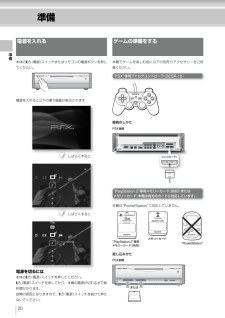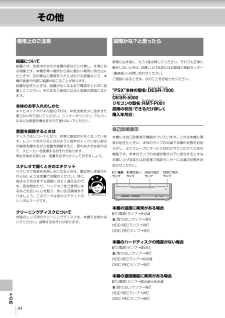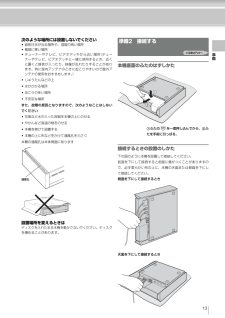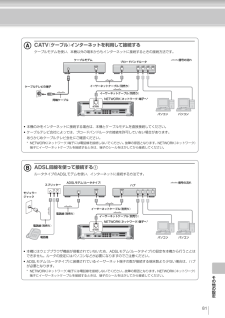Q&A
取扱説明書・マニュアル (文書検索対応分のみ)
"原因"4 件の検索結果
"原因"11 件の検索結果
全般
質問者が納得ピックアップユニットの故障かなと思います。
クリーニングしてPS2は読み込めるようになったものの、
他のメディアに対しては思うようにレンズが上下左右に動かなくなったのでしょうね。
PS2だけちょうど合う、いい位置に来ているのかなと思います。
PS2ばかり使っていたからなのかは分かりませんが。
6051日前view44
全般
質問者が納得テレビはどうなのでしょうか?テレビのチューナーではきちんと映りますか?
テレビのチューナーでは問題ない場合、PSXのチューナーの故障、アンテナ線の繋ぎ間違い等が考えられます。
また、可能性のひとつとして、2003年12月以降に、地上デジタルへの準備の為、アナログ周波数変更対策(いわゆるアナアナ変換)が行われた地区である可能性もあります。
その場合は、地上アナログ放送のチャンネルが以前とは変わっているため、旧チャンネルが登録されている地域番号では設定できません。
取扱説明書を見ながらマニュアルで設定するこ...
7003日前view69
全般
質問者が納得我が家でも、たまに同じことが起こります。 PSX本体の電源ボタンを長押しすると、元に戻ります。 電源入れっぱなしの時は、この症状がでるみたいです。
7630日前view14
全般
質問者が納得本体の電源ボタンを数十秒押しつづけるといいです。原因はよくわかりませんが…。説明書にたしか書いてありますよ。
7823日前view77
8必ずお読みください本機は日本国内専用品です。DVDビデオを本機で再生して他機で録画する場合、録画動作が停止されたり、録画が制限されることがあります。これはDVDビデオに施されたコピープロテクションによるものです。このコピープロテクションを改変したり、除去するなどしてDVDビデオを録画することは、私的使用のためであっても、法律により禁止されています。本機にはアクセスコントロールが施されています。DVDビデオ及び音楽CDを除く非専用ソフトウェア、並びに専用ソフトウェアの複製物は、本アクセスコントロールにより本機において使用することができません。本アクセスコントロールの無効化装置若しくはプログラム又は本無効化装置を組み込んだ本機を譲渡し、引き渡し、展示し、輸出し、輸入し、又は送信することは、法律により禁止されています。本機は“PlayStation”や“PlayStation 2”と操作方法が異なることがあります。本機の取り扱いについて本機は、コンセントの近くでお使いください。本機をご使用中、不具合が生じた時はすぐにコンセントからプラグを抜き、電源を遮断してください。本機の起動と終了について本機はシステム全体の最...
20ゲームの準備をする本機でゲームを楽しむ前に以下の別売りアクセサリーをご用意ください。“PSX”専用アナログコントローラ(DESR-10) 接続のしかた“PlayStation 2”専用メモリーカード(8MB)またはメモリーカード(本機は両方のカードに対応しています。)本機は“PocketStation”に対応していません。差し込みかたRSELECT STARTANALOGLコントロー ラ MEMORY CARD”PlayStation 2”専用メモリーカード(8MB)メモリーカードMEMORY CARDまたは電源を入れる本体の"/1(電源)スイッチまたはリモコンの電源ボタンを押してください。電源を入れると以下の順で画面が表示されます“PocketStation”電源を切るには本体の=/1(電源)スイッチを押してください。=/1(電源)スイッチを押してから、本機の電源が切れるまで数秒間かかります。故障の原因となりますので、=/1(電源)スイッチを続けて押さないでください。しばらくするとPSX後面PSX前面しばらくすると準備準備
94使用上のご注意 結露について結露とは、空気中の水分が金属の板などに付着し、水滴となる現象です。本機を寒い場所から急に暖かい場所に持ち込んだときや、冬の朝など暖房を入れたばかりの部屋などで、本機の表面や内部に結露が起こることがあります。結露が起きたときは、結露がなくなるまで電源を入れずに放置してください。そのままご使用になると故障の原因になります。本体のお手入れのしかたキャビネットやパネル面の汚れは、中性洗剤を少し含ませた柔らかい布で拭いてください。シンナーやベンジン、アルコールなどは表面を傷めますので使わないでください。音量を調節するときはディスクはレコードと比べ、非常に雑音が少なくなっています。レコードをかけるときのように音声の入っていない部分の雑音を聞きながら音量を調整すると、思わぬ大きな音が出て、スピーカーを破損するおそれがあります。再生を始める前には、音量を必ず小さくしておきましょう。ステレオで聞くときのエチケットステレオで音楽をお楽しみになるときは、隣近所に迷惑がかからないような音量でお聞きください。特に、夜は小さめな音でも周囲にはよく通るものです。窓を閉めたり、ヘッドホンをご使用になるなどお互...
14 右 左 入力 VHF/UHF用アンテナ接続ケーブル(別売り)F型コネクター付同軸ケーブル(付属)テレビのVHF/UHF入力端子へ“PSX”後面映像またはS映像コード(別売り)テレビの音声入力へVHF/UHF用アンテナ接続ケーブル(別売り)分配器と壁のアンテナ端子を結ぶアンテナケーブルはできるだけ短くしてくださいサテライト用同軸ケーブル(室外用防水型:別売り)VHF/UHFBS映像音声音声コードアンテナ分配器(別売り EAC-DSD12など)テレビのS映像入力へテレビの映像入力へ壁のアンテナ端子へ衛星アンテナへ準備2 接続する(つづき)電源コードは必ず、すべての接続が終わってから接続してください。BS-IF入力端子には専用のケーブルをつないでくださいサテライト(BS)用同軸ケーブル以外のケーブルをBS-IF入力端子に絶対につながないでください。BS-IF入力端子からはBSコンバーター用の電源が供給されているため、専用のケーブルをつながないとショートして火災などの事故の原因となることがあります。推奨...
13次のような場所には設置しないでください・ 直射日光が当る場所や、湿度の高い場所・ 極端に寒い場所・ チューナーやテレビ、ビデオデッキから近い場所(チューナーやテレビ、ビデオデッキと一緒に使用するとき、近くに置くと雑音が入ったり、映像が乱れたりすることがあります。特に室内アンテナのときに起こりやすいので屋外アンテナの使用をおすすめします。)・ じゅうたんなどの上・ 水がかかる場所・ ほこりの多い場所・ 不安定な場所また、故障の原因となりますので、次のようなことはしないでください・ 花瓶など水の入った容器を本機の上にのせる・ やかんなど高温の物をのせる・ 本機を傾けて設置する・ 本機の上に布などをかけて通風孔をふさぐ本機の通風孔は本体側面にあります設置場所を変えるときはディスクを入れたまま本機を動かさないでください。 ディスクを傷めることがあります。12準備2 接続する本機底面のふたのはずしかた1ふたの を一度押し込んでから、2ふたを手前に引っぱる。接続するときの設置のしかた下の図のように本機を設置して接続してください。前面を下にして接続すると前面に傷がつくことがありますので、必ず柔らかい布の上に、本機の...
11コピー防止信号の種類本機のハードディスクに録画ハードディスクからDVDにダビング録画自由地上波放送など1回だけ録画可能BSデジタル放送など×録画禁止DVDビデオなど×× ディスクの取り扱いに関するご注意・ 再生、録画面に手を触れないように持ってください。・ 直射日光が当るところなど温度の高い場所や、湿度の高い場所に置かないでください。・ ディスクはケースに入れて保管してください。・ ディスクはいつもきれいに保ってください。指紋やほこりによるディスクの汚れは、映像の乱れや音質低下の原因になります。・ ディスクを拭くときは、柔らかい布でディスクの中心から外の方向へ軽く拭いてください。汚れがひどいときは、水で少し湿らせた柔らかい布で拭いたあと、さらに乾いた布で水気を拭き取ってください。・ ベンジンやレコードクリーナー、静電気防止剤などは、ディスクをいためることがありますので、使用しないでください。・ ディスクに鉛筆やボールペンなどで書き込みをしないでください。・ 次のようなディスクを使用すると、本機の故障の原因となることがあります。- 紙やシールの貼られたディスク- セロハンテープやレンタルディスクのラベルなど...
23ディスクや“メモリースティック”の入れかたについてディスクを入れるにはディスクのラベル面(再生面ではない面)を表に向けてディスク挿入口に入れる。上図の矢印の向きに沿ってまっすぐ入れてください。8cmディスクを入れるときは本機では8cmディスクのアダプターを使わずに再生できます。ディスクをディスク挿入口の中央に合わせ、まっすぐ入れてください。8cmディスクにアダプターをつけて再生すると、故障の原因となります。また本機の故障の原因となりますので、ディスクはゆっくり入れてください。ディスクを取り出すにはご注意はP25へ▲がある面を上に入れる。アクセスランプZ取り出しボタンを押す。ディスクが自動的に出ます。Z取り出しボタンを押しても、ディスクが取り出せないときは、お客様ご相談センターにお問い合わせください。“メモリースティック”を入れるには“メモリースティック”の▲の向きを確認し、MEMORY STICK挿入口にしっかり入れる。奥へ押し込むとアクセスランプが点灯して消えます。“メモリースティック デュオ”を使うときは“メモリースティック デュオ”にメモリースティック デュオアダプターを取り付けてから本機のMEMO...
9・ 取扱説明書(本書)で説明しているイラストは、DESR-7000を使っています。著作権について・ あなたが本機で録画・録音したものは、個人として楽しむなどのほかは、著作権法上、権利者に無断では使用できません。・ 本製品は、著作権保護技術を採用しており、マクロビジョン社およびその他の著作権利者が保有する米国特許およびその他の知的財産権 によって保護されています。この著作権保護技術の使用は、マクロビジョン社の許可が必要で、また、マクロビジョン社の特別な許可がない限り家庭用およびその他の一部の鑑賞用の使用に制限されています。分解したり、改造することも禁じられています。・ 本機は、複製防止機能(コピーガード)を搭載しており、著作権者等によって複製を制限する旨の信号が記録されているソフトおよび放送番組は録画することができません。・ 本機は、無許諾のディスク(海賊版等)の再生を制限する機能を搭載しており、このようなディスクを再生することはできません。・ 本機は、接続するテレビの画面に合わせて画郭サイズを選ぶモードがあります。設定項目によってはオリジナルの映像と見えかたに差が出ます。この点にご留意の上、本機の設定をお選...
DSLTEL 81BADSL回線を使って接続する1ルータタイプのADSLモデムを使い、インターネットに接続する方法です。パソコン パソコンNETWORK(ネットワーク)端子へ*イーサーネットケーブル(別売り)電話線(別売り)ADSLモデム(ルータタイプ)ハブスプリッターモジュラージャック電話線(別売り);信号の流れ電話機ACATV(ケーブル)インターネットを利用して接続するケーブルモデムを使い、本機以外の端末からもインターネットに接続するときの接続方法です。ケーブルモデム;信号の流れケーブルテレビの端子同軸ケーブルブロードバンドルータイーサーネットケーブル(別売り)NETWORK(ネットワーク)端子へ*パソコン パソコン・ 本機のみをインターネットに接続する場合は、本機とケーブルモデムを直接接続してください。・ ケーブルテレビ会社によっては、ブロードバンドルータの接続を許可していない場合があります。 あらかじめケーブルテレビ会社にご確認ください。* NETWORK(ネットワーク)端子には電話...
DSLTEL 82CADSL回線を使って接続する2ブリッジタイプのADSLモデムを使ってインターネットに接続し、本機以外の端末からもインターネットに接続するときの接続方法です。本機以外の端末からインターネットに接続する必要がない場合、本機とADSLモデムを直接接続してください。NETWORK(ネットワーク)端子へ*ADSLモデム(ブリッジタイプ);信号の流れブロードバンドルータイーサーネットケーブル(別売り)パソコン パソコン電話線(別売り)スプリッターモジュラージャック電話線(別売り)電話機・ 本機のみをインターネットに接続する場合は、本機とADSLモデムを直接接続してください。・ 直接接続するときに本機のPPPoEを使用する場合があります。詳しくはインターネットサービスプロバイダにご確認ください。* NETWORK(ネットワーク)端子には電話線を接続しないでください。故障の原因となります。NETWORK(ネットワーク)端子にイーサーネットケーブルを接続するときは、端子のシールをはがしてから接続してください。イーサーネットケーブル(別売り...
- 1
- 1
- 2